视频太大怎么压缩变小?轻松解决视频太大卡爆内存问题!新手值得一看!
- 来源: 金舟软件
- 作者:Kylin
- 时间:2025-03-06 18:06:10

金舟视频压缩软件
-
官方正版
-
纯净安全
-
软件评分:
视频太大怎么压缩变小?随着手机、相机等专业摄影设备的升级,我们很难不发现,顺便录制的一个视频往往有着几百上千MB的大小,这些视频很容易将我们的内存卡爆,作为电脑小白,你可能对视频压缩感到困惑。别担心,本文将为你介绍几种简单有效的视频压缩方法,并分享一些从源头上减少视频保存大小的小技巧。

一、视频压缩前提
首先,我们需要连接视频压缩和处理过程中常见的视频帧率、分辨率、码率、编码格式等专业名词是什么意思,才能更好地对不同视频进行合适的视频压缩处理。
①帧率(Frame Rate)
帧率是指视频每秒钟播放的图片数目。帧率越高,视频画面越流畅,但文件大小也会相应增加。因此,在视频压缩过程中,我们可以适当降低帧率来减小文件大小。
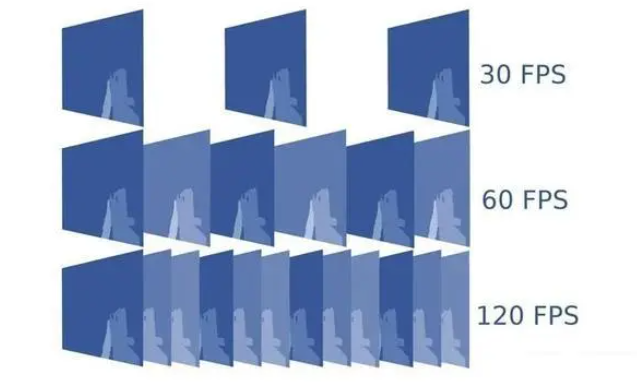
②分辨率(Resolution)
分辨率是指视频的尺寸大小,通常以像素为单位表示。分辨率越高,视频越清晰,但文件大小也越大。
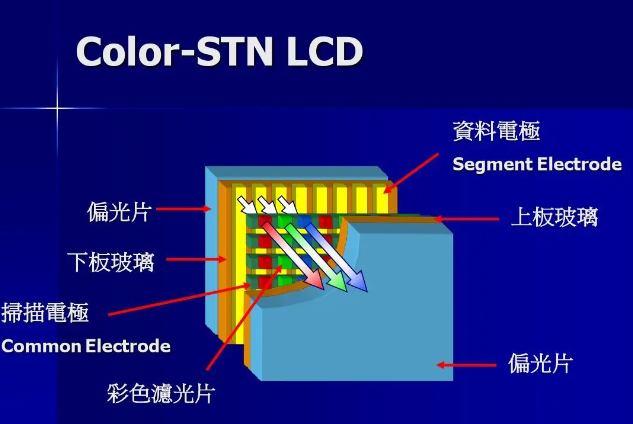
③码率(Bitrate)
码率,也称为比特率,是数据传输时单位时间传送的数据位数。码率越高,视频质量越好,但文件大小也越大。在视频压缩过程中,通过调整码率可以有效控制文件大小。

④编码格式(Codec)
编码格式是影响视频压缩效果的重要因素之一。不同的编码格式采用了不同的压缩算法和参数设置,从而导致了不同的压缩效率和文件大小。目前,常用的视频编码格式有H.264、H.265(HEVC)以及谷歌开发的VP8/VP9等。
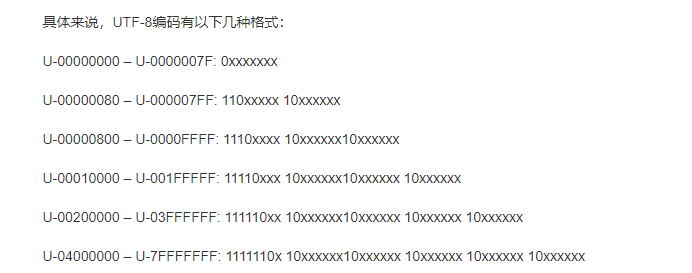
⑤其他参数
除了上述几个关键参数外,还有一些其他参数也会影响视频压缩效果,如音频格式、色彩深度、色彩空间等。例如,选择压缩率较高的音频格式(如MP3)可以降低音频部分的文件大小。
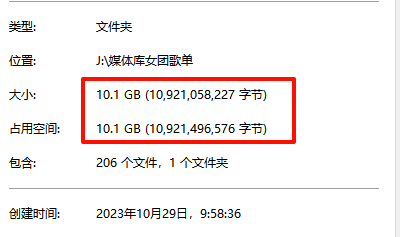
二、压缩视频的大小:无损压缩、有损压缩
方法1:使用专业视频压缩软件
支持系统:Win11,Win10
更新版本:金舟视频压缩软件v2.6.7
客服响应率:98%
推荐指数:5※
步骤1.打开金舟视频压缩软件,选择“视频压缩”功能。

步骤2.导入需要压缩的视频文件,并选择压缩模式(如普通压缩、清晰度优先、极限压缩等)。
根据需要调整压缩参数,如比特率、文件大小等。
设置完成点击【批量压缩】即可。
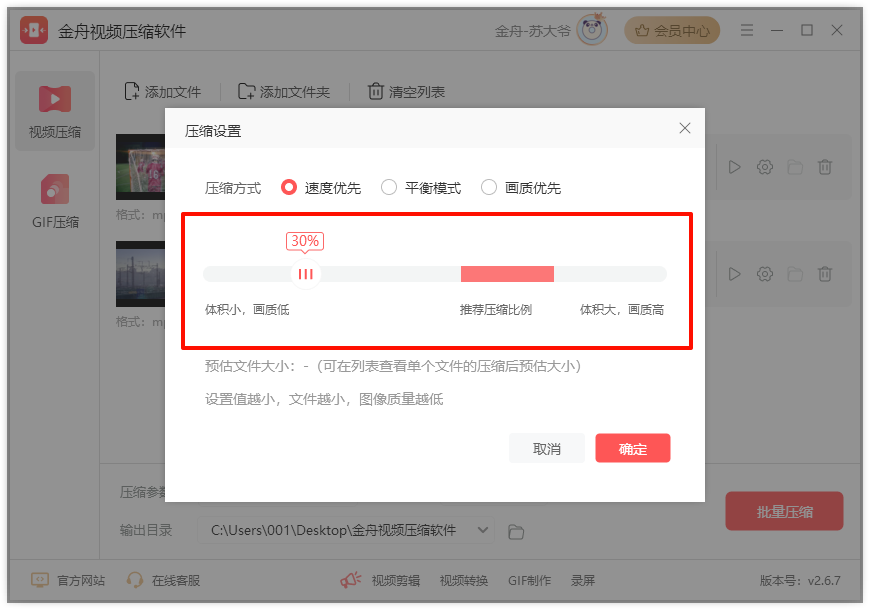
方法2:使用视频编辑软件重新编码
如果你安装了Adobe Premiere Pro(简称Pr)等视频编辑软件,也可以通过重新编码来减小视频大小。
操作步骤:
步骤1.将视频导入Pr中,点击“文件”-“导出”-“媒体”,进入导出设置。

步骤2.选择H.264等高效的编码格式,调整分辨率、比特率等参数。一般来说,降低分辨率和比特率可以显著减小文件大小,但需注意保持画质在可接受范围内。“导出”完成视频压缩。
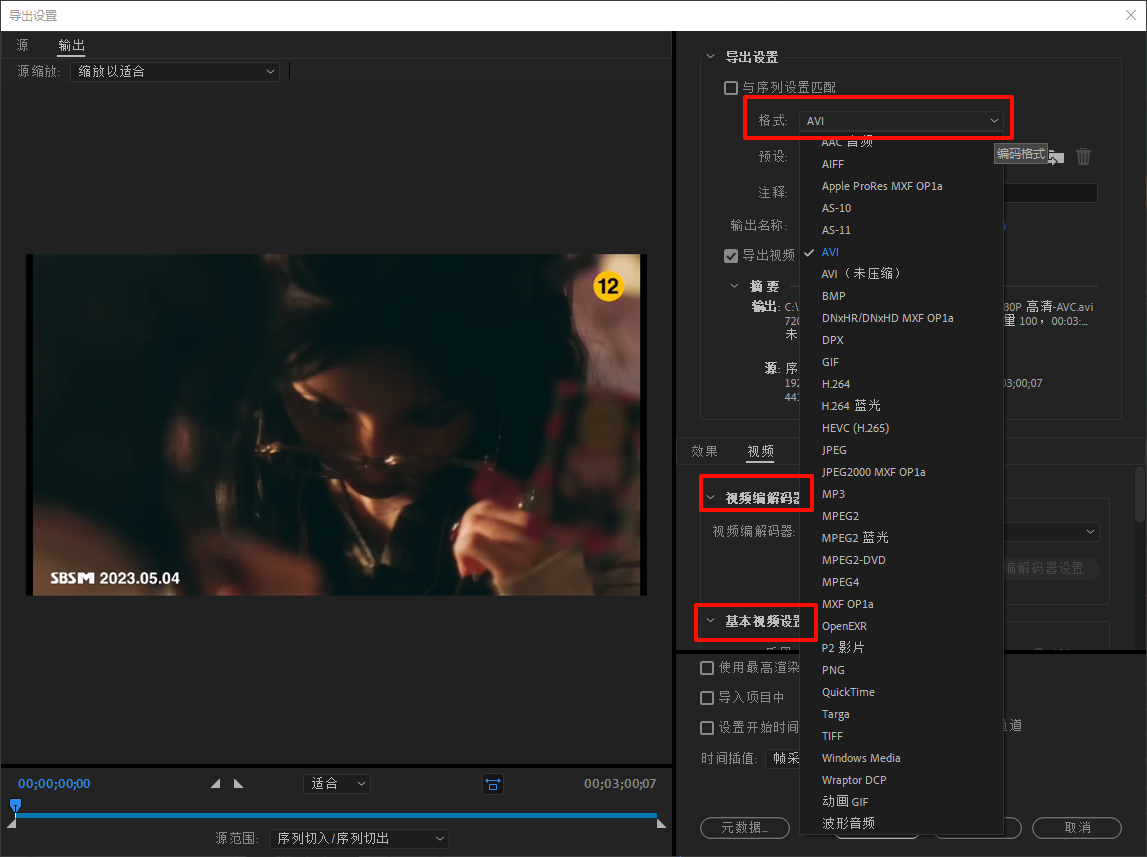
方法3:使用WinRAR进行压缩
WinRAR是一款功能强大的压缩包管理器,支持无损压缩,即压缩后的视频可以完全恢复,但压缩率相对较低。如果你对画质要求较高,不介意压缩率,可以尝试此方法。
操作步骤:
步骤1.在电脑上找到需要压缩的视频文件,右击选择“添加到压缩文件”。
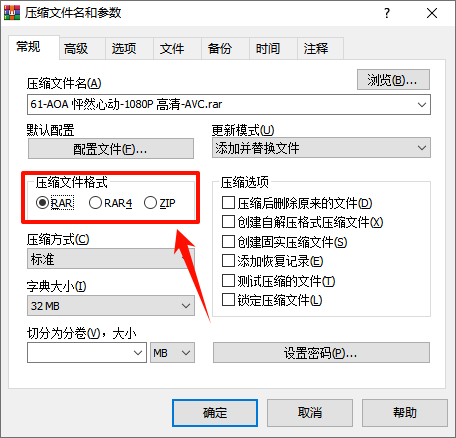
步骤2.在弹出的窗口中,按需设置压缩文件名、压缩格式(如ZIP或RAR)以及压缩方式(如标准、较好等)。“确定”开始压缩,完成后即可得到一个压缩包,文件大小会相应减小。
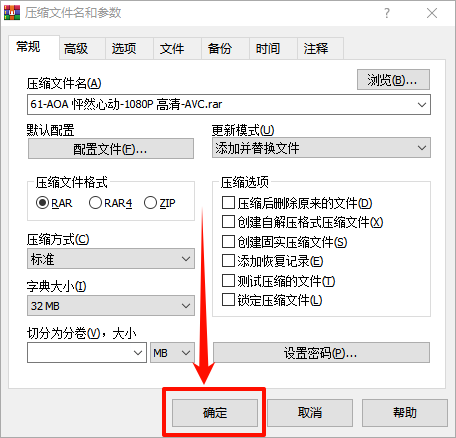
方法4:HandBrake进行压缩
HandBrake是一个开源的视频处理软件,支持多种视频格式和编解码器,压缩效果出色。
操作步骤:
步骤1.打开HandBrake,选择需要压缩的视频文件。在预设选项中选择合适的压缩配置,如“Very Fast 720p30”。
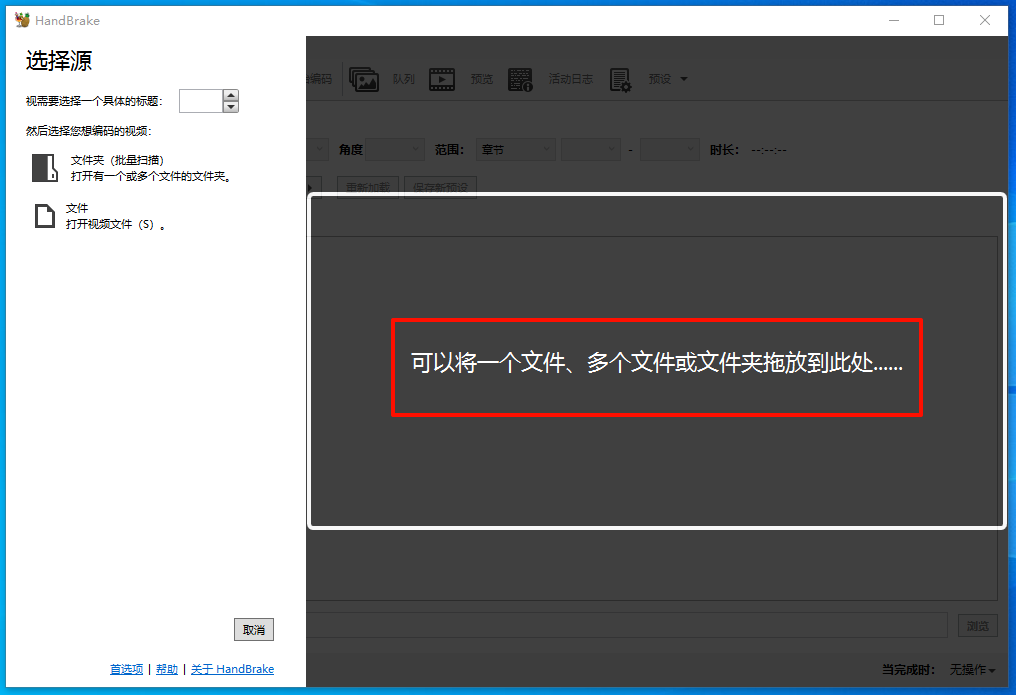
步骤2.进入“视频”选项卡,调整质量、比特率等参数以进一步减小文件大小。点击“开始编码”进行压缩。

方法5:借助金舟PDF压缩
金舟PDF压缩是一款专业的压缩软件,除了可以压缩PDF文件,还可以压缩图片、视频压缩,虽然是有损压缩,但能在保持视频清晰度的同时显著减小文件大小。
操作步骤:
步骤1.打开金舟PDF压缩,选择“视频压缩”功能,上传需要压缩的视频文件,支持批量添加。
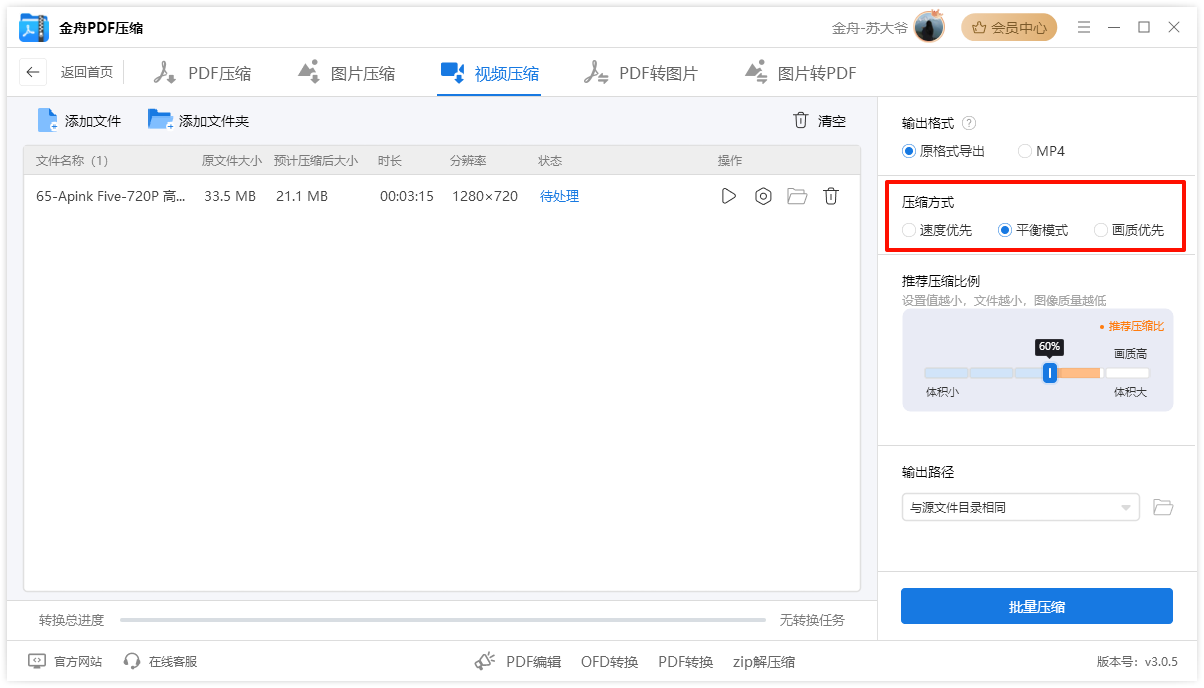
步骤2.选择压缩模式,如普通压缩、清晰度优先、极限压缩等,或根据需求自定义比特率、文件大小等参数。“开始压缩”,等待压缩完成即可。
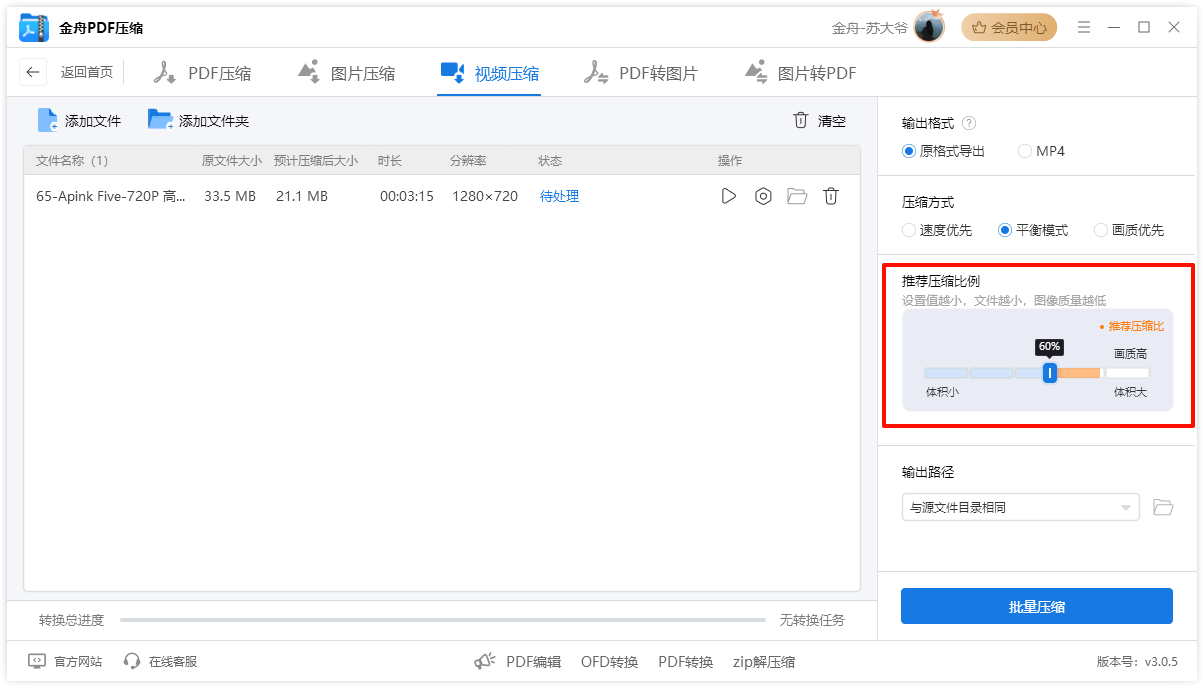
三、从源头上减少视频保存大小的小技巧
①选择合适的拍摄设备和设置:在拍摄视频时,根据实际需求选择合适的分辨率和帧率。过高的分辨率和帧率会增加文件大小,但不一定能显著提升画质。
②编辑时裁剪无用部分:在视频编辑过程中,裁剪掉无用的片头和片尾、重复或冗余的片段,可以减少最终视频的文件大小。
③选择合适的导出格式和参数:在导出视频时,选择适合网络传输或存储的格式(如MP4),并适当调整分辨率、比特率等参数,以达到平衡文件大小和画质的目的。

视频太大怎么压缩变小?相信大家对如何解决视频体积过大或清晰度过高的问题有了更深入的了解。选择合适的视频压缩工具,或者通过调整拍摄和编辑设置,都能有效减小视频文件的大小,提高存储和传输效率。希望这些建议能对你有所帮助!

推荐阅读:


















































































































